photoshopでタイトルテキストなどを魅力的に見せる方法は様々あると思いますが、今回が紹介するのは、テキストを虹色にしてみるというものです。作業的には至ってシンプルで楽にプロっぽいデザインに仕上げることができる方法ではないかと思います。
手順1:テキストを入力して、新規レイヤーにブラシで色を付けてクリッピングマスクをする
まずは、任意の文字を入力します。(今回は、TEXT EFFECT TUTORIALとい入力して、文字色を白色、背景を黒にしています。)
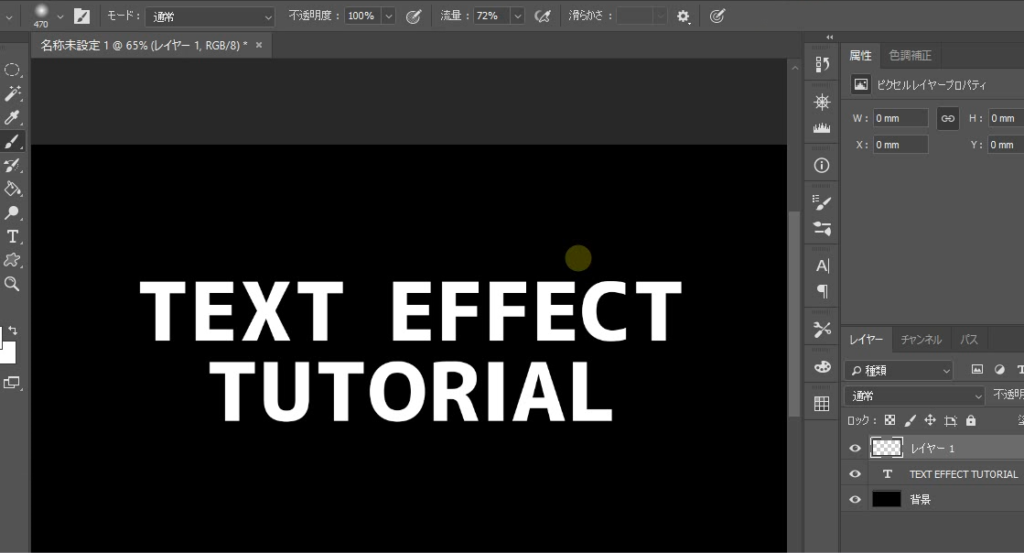
新規レイヤーを作成して、ブラシツールの「ソフト円ブラシ」で全体を任意の色を変えながら塗っていきます。
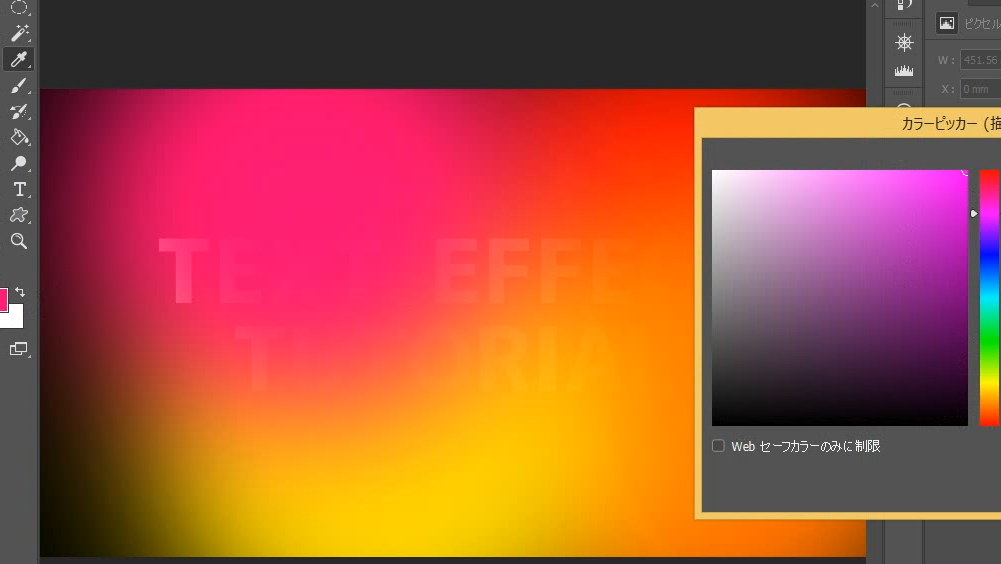
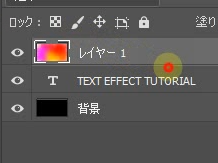
レイヤー1とテキストレイヤーの境目部分で、Altキーを押しながらクリックします。このようにすることで、クリッピングマスクをかけることができ、文字に色が反映されます。(クリッピングマスクについては、Adobeのサイトに説明がありましたのでリンクを貼っておきます。 https://helpx.adobe.co/jp/photoshop/kb/4995.html )
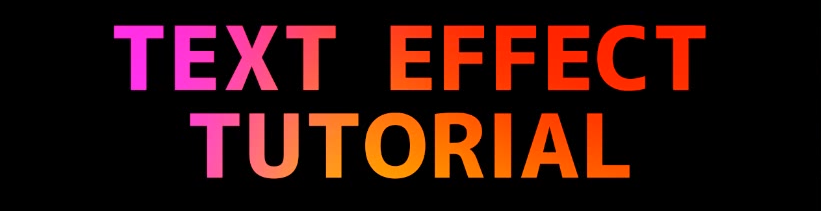
手順2:ぼかし、レイヤースタイルで装飾して仕上る
レイヤー1(下になっているレイヤー)に対して、ぼかしをかけます。
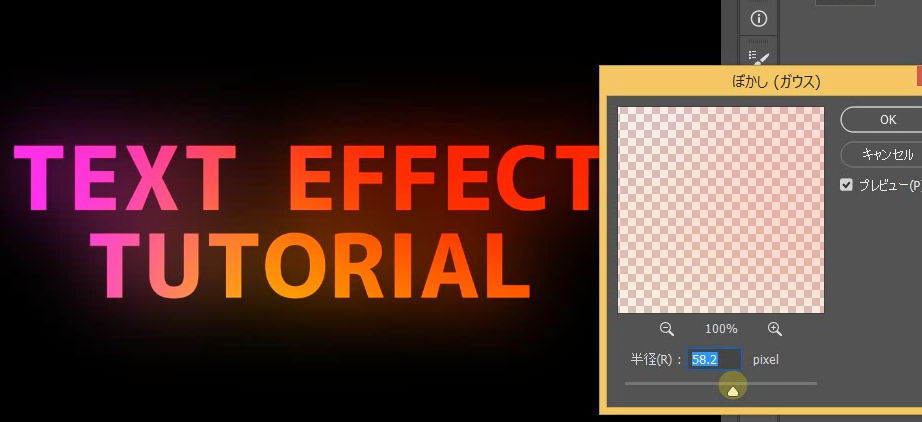
レイヤー1のコピー(上になっているレイヤー)に対して、ダブルクリックして、レイヤースタイル「光彩(外側)」「光彩(内側)」を適用します。
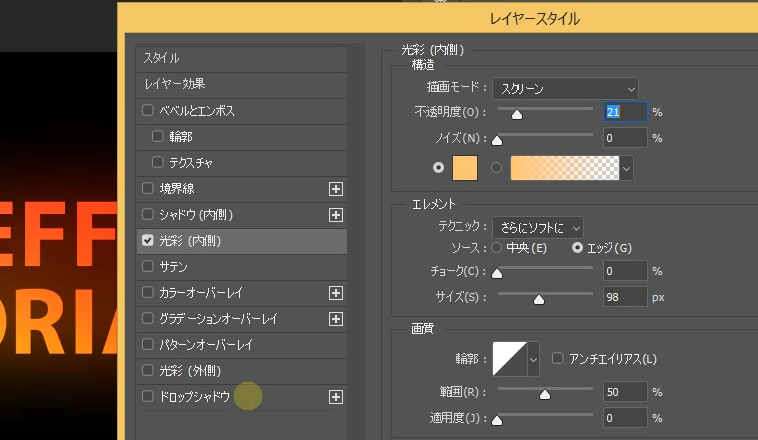
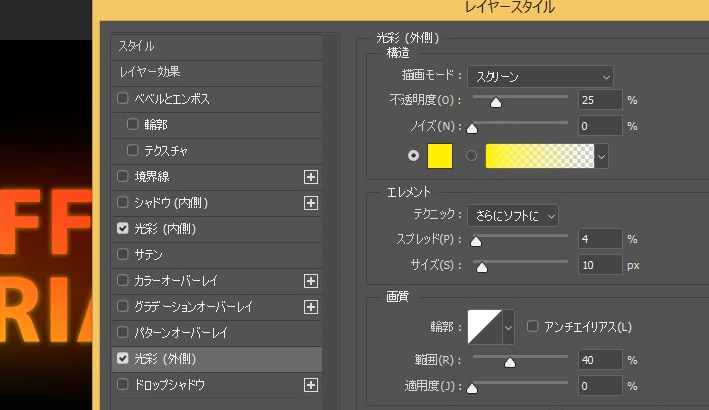
レイヤー1のコピーに対して、Ctrl+Mでトーンカーブで少し調整しています。
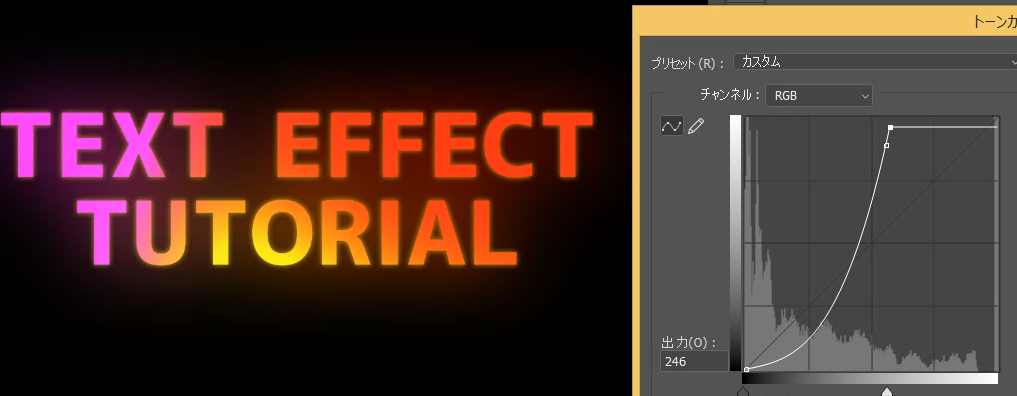
青味の色が足りていないため、新規レイヤーを作成して、再びブラシで青と緑を足してやります。その後、描画モードから「色相」を適用して完成となります。




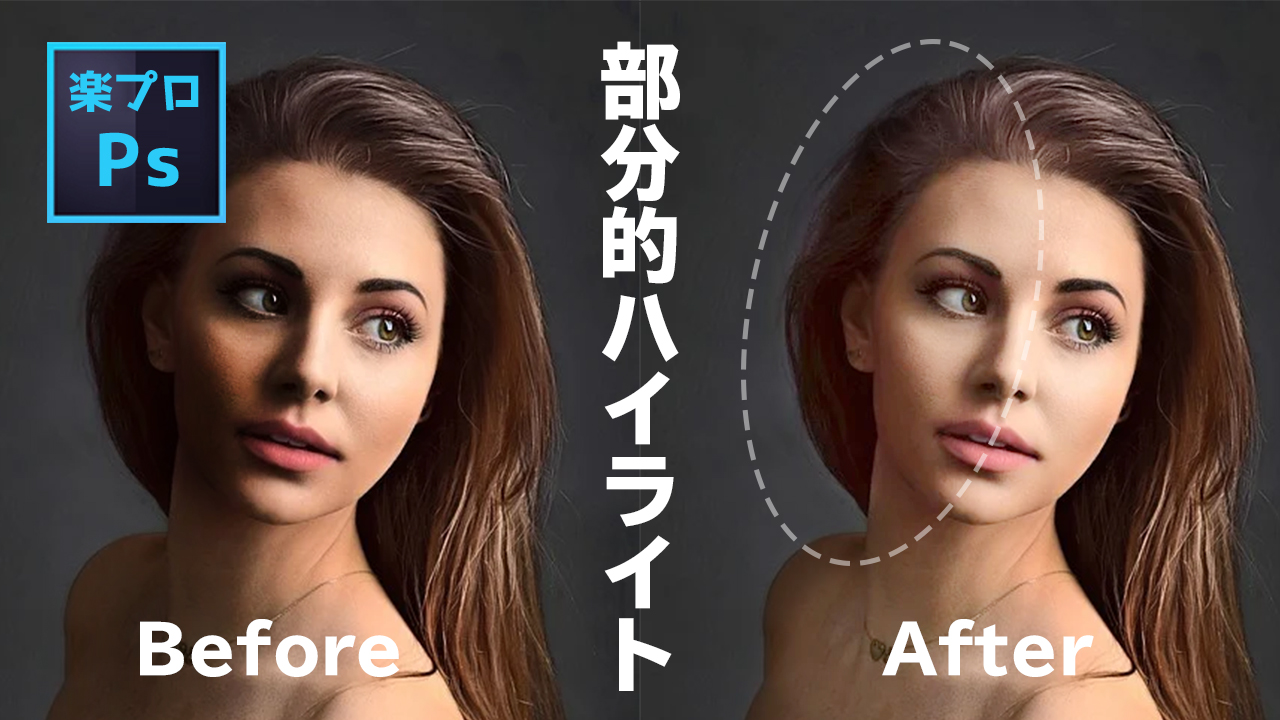


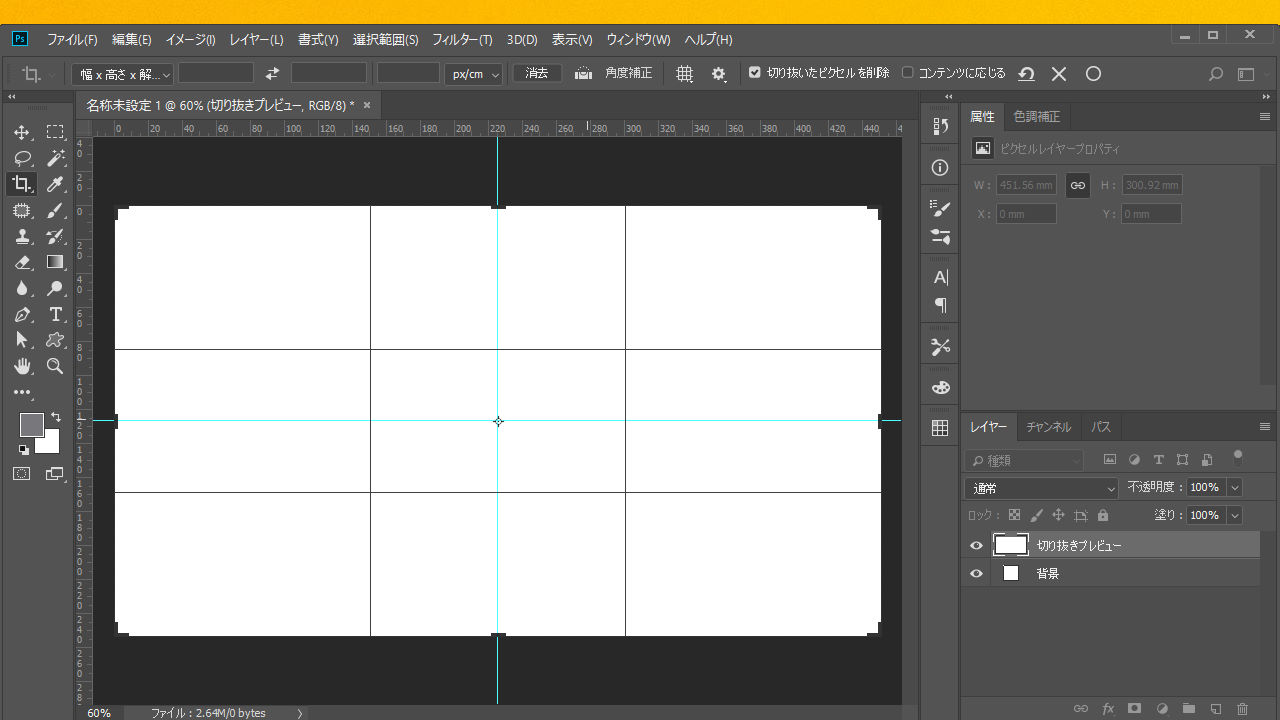









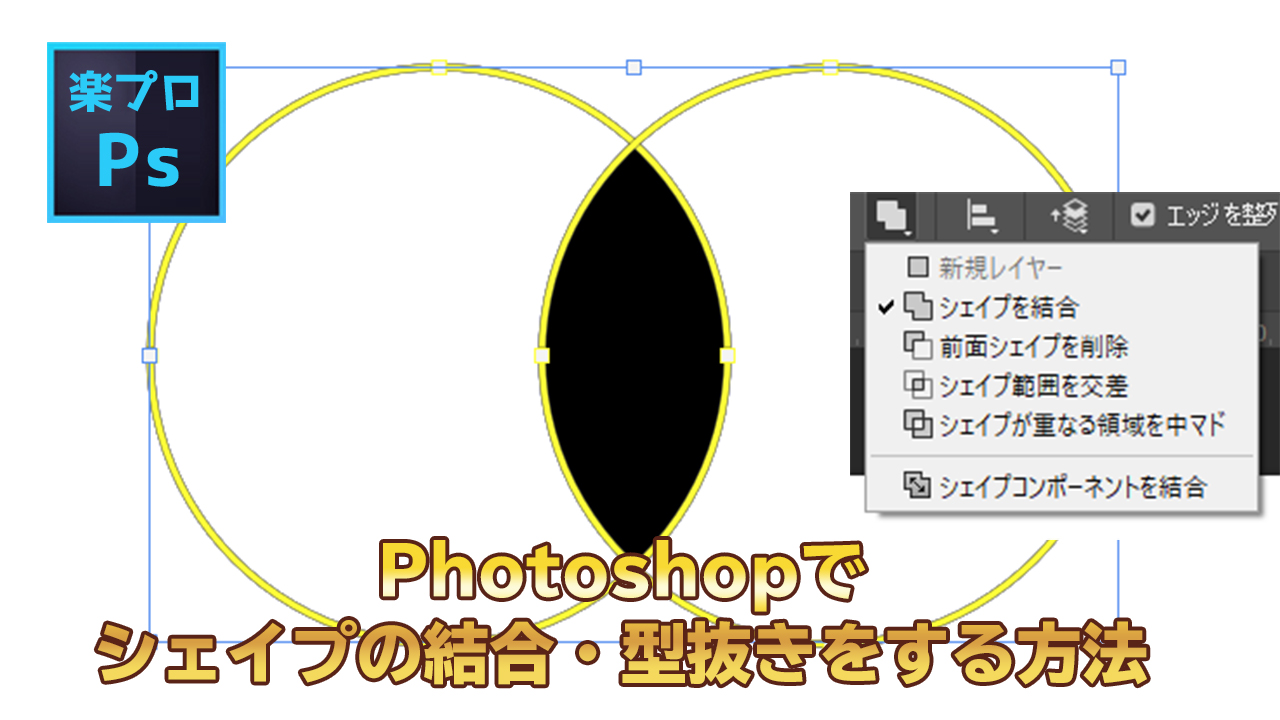


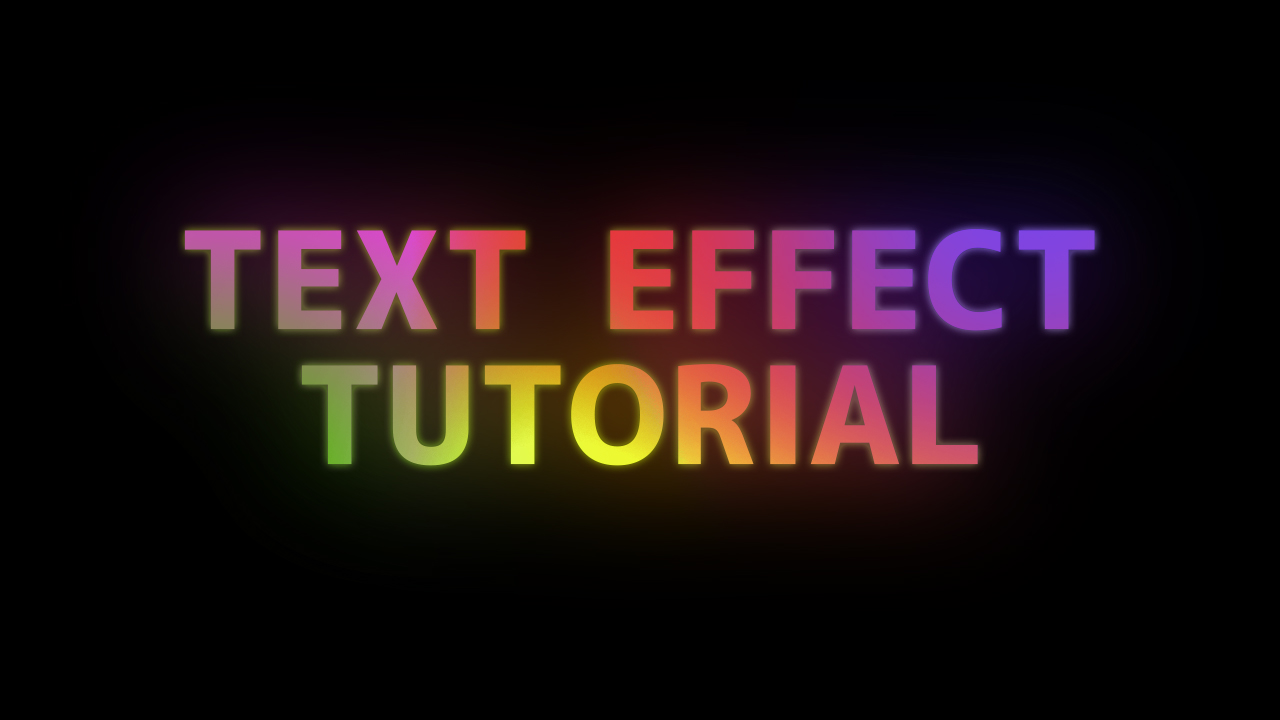
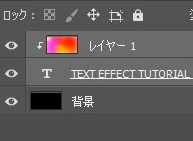
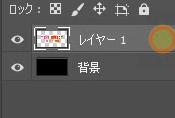
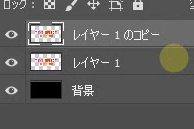


コメント